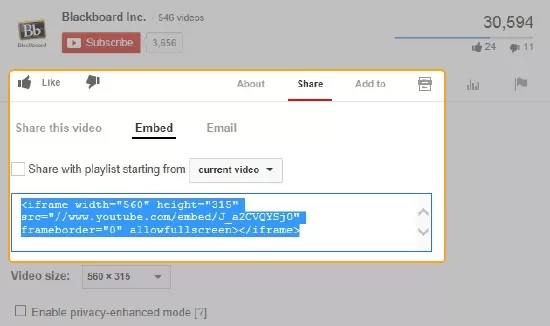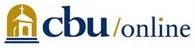This information applies only to the Original Course View. Your institution controls which tools are available.
Средства Web 2.0 позволяют обмениваться информацией, взаимодействовать с учащимися и работать сообща по-новому. В качестве примеров можно привести социальные сети, блоги, вики-страницы и общий доступ к видео. В этой статье вы сможете подробнее узнать об этих инновационных средствах и способах их использования в своем курсе Blackboard Learn.
Добавление в курс средств Web 2.0
Эти шаги описывают способы добавления большинства средств Web 2.0 в исходный курс.
- Перейдите на сайт средства Web 2.0.
- Создайте средство, презентацию или пространство для совместной работы.
- Найдите код встраивания и щелкните ссылку, чтобы предоставить общий доступ или встроить содержимое.
- Скопируйте код встраивания.
- In your course, access a content area and select Build Content to access the menu. Select Item.
- На странице Создать элемент введите название.
- В редакторе щелкните значок HTML.
- В окне Просмотр HTML-кода вставьте код встраивания и нажмите кнопку Обновить.
- Нажмите кнопку Сохранить. Предварительно просмотрите встроенное средство и убедитесь, что оно работает надлежащим образом для учащихся.
Если учащиеся не видят содержимое, проблема может быть связана с браузером. Вы можете изменить URL-адрес в коде встраивания. Измените http:// на https://.
Сравнение бесплатных средств Web 2.0
Список бесплатных средств Web 2.0 предоставлен преподавателем Blackboard Learn со статусом MVP. В таблице указано, какие средства можно использовать для общения с учащимися, а какие — для совместной работы с учащимися.
Для изучения сайтов средств перейдите по соответственным ссылкам. Описание большего количества средств см. на странице 100 лучших средств Центра эффективных технологий обучения (Centre for Learning & Performance Technologies).
| Удобство использования | Общение | Совместная работа | |
|---|---|---|---|
| Виджет Твиттера Общение и изучение интересов. |
среднее | ||
| Google Документы (обратите внимание также на Сайты Google). Общее рабочее пространство для документов, сайтов, электронных таблиц и презентаций. |
простое | ||
| YouTube Выгрузка, предоставление общего доступа и поиск видео. |
простое | ||
| Dropbox Хранение и предоставление общего доступа к большим файлам. |
простое | ||
| Prezi Использование полотна вместо набора слайдов. Увеличение, чтобы просмотреть детали, и уменьшение, чтобы увидеть картину в целом. |
среднее | ||
| Feedly Систематизация, чтение избранных сайтов и предоставление общего доступа к материалам на них. Использование различных вариантов компоновки и мобильных приложений. |
среднее | ||
| Jing Создание снимка или короткого видео с комментарием на основе изображения на мониторе компьютера. |
простое | ||
| VoiceThread Создание групповых обсуждений, связанных с изображениями, презентациями или видео. |
простое | ||
| Glogster Выражение идей на интерактивных цифровых постерах с помощью текста, изображений, музыки, видео и других средств. |
среднее | ||
| Popplet Мозговой штурм и систематизация идей. |
простое | ||
| Animoto Создание слайд-шоу с использованием фотографий, видео и музыки. |
простое | ||
| LiveBinder Наполнение онлайн-блокнота мультимедийным содержимым и предоставление доступа к нему пользователям. |
среднее | ||
| Feed.Informer Соединение, фильтрация и отображение на веб-странице каналов данных RSS. |
среднее | ||
| issuu.com Выгруженные документы в формате PDF выглядят как печатная публикация с анимированным перелистыванием страниц и активными ссылками. |
простое | ||
| Screencast-O-Matic Презентации с голосовым комментарием и создание обучающих видео с использованием изображения на экране компьютера. |
простое |
Участник
Торрия Бонд, доктор философии, методист, подразделение профессиональных и онлайн-исследований Калифорнийского баптистского университета, Риверсайд, Калифорния
cbuonline